V tomto tutoriáli vám ukážem, ako môžete s Affinity Photo v niekoľkých krokoch premeniť fotografiu do úžasného maľovaného vzhľadu. Keď poznáte techniky a triky, je jednoduché a rýchle dať vašej fotografii požadovaný umelecký vzhľad. Poďme rovno na to!
Najdôležitejšie poznatky
Dozviete sa ako pomocou filtrov a úprav v programe Affinity Photo premeniť vašu fotografiu na malovaný obrázok. Pridáme šum, ho upravíme a napokon upravíme farby a kontrast, aby sme dosiahli najlepší efekt.
Krokový návod
Najprv otvorte vašu fotografiu v programe Affinity Photo.

Aby ste nezmenili pôvodnú vrstvu, mali by ste ju duplikovať. Stlačte Ctrl + J. Tým získate kópiu vrstvy v paneli vrstiev, na ktorej budete pracovať.
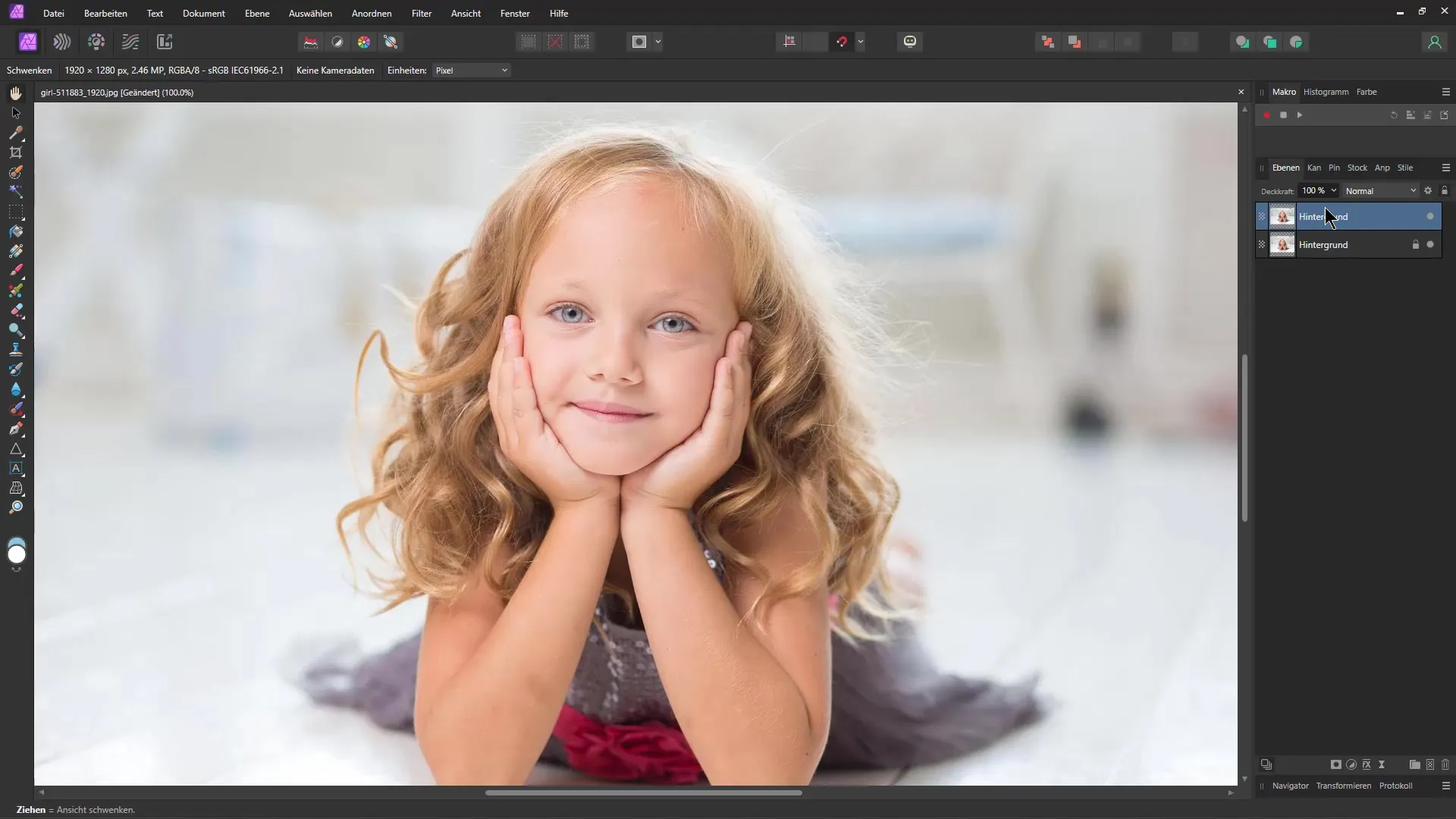
Keď ste vrstvu zduplikovali, v menu Filter vyberte možnosť Pridať šum. Dávajte pozor, aby ste nastavili hladinu šumu nie príliš intenzívne, aby sa jednotlivé pixely nestali príliš veľké. Nastavte intenzitu tak, aby mala jemnú úroveň šumu - dobrým východiskom je približne 10%.
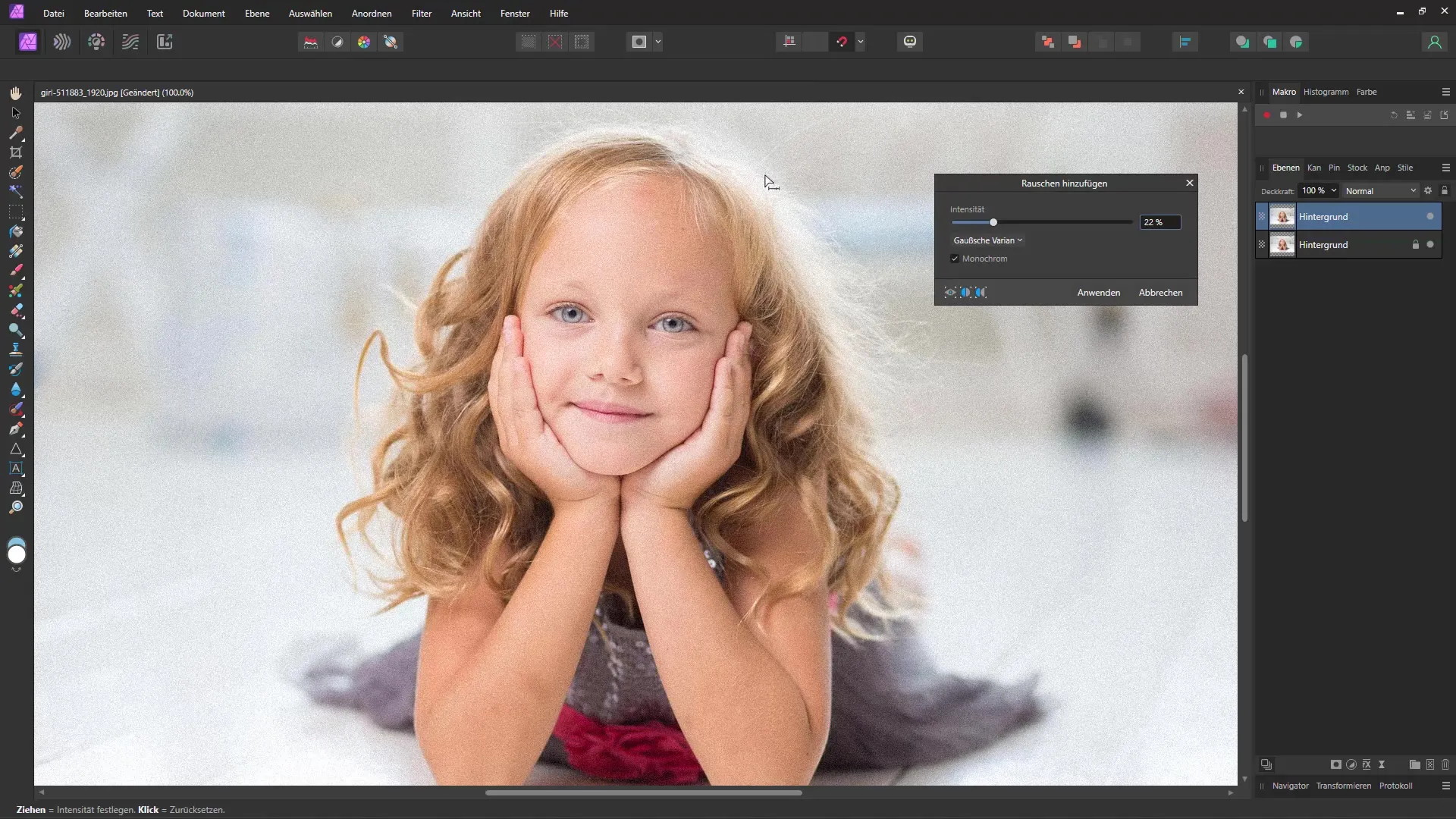
Pri nastavovaní šumu je dobré skúsiť monochromatické možnosti. Môžete si pohrať s nastaveniami, kým nebudete mať pocit, že úroveň šumu je dokonalá. Po dokončení kliknite na Uložiť.
V ďalšom kroku vyberte Ton Mapovaciu Persona. Tu môžete hodnotu jasu znižovať a kontrast zvyšovať. Tým vytvoríte dramatický efekt, ktorý vašej fotografii už dáva maľovaný vzhľad, aj keď to spočiatku môže byť trochu intenzívne.
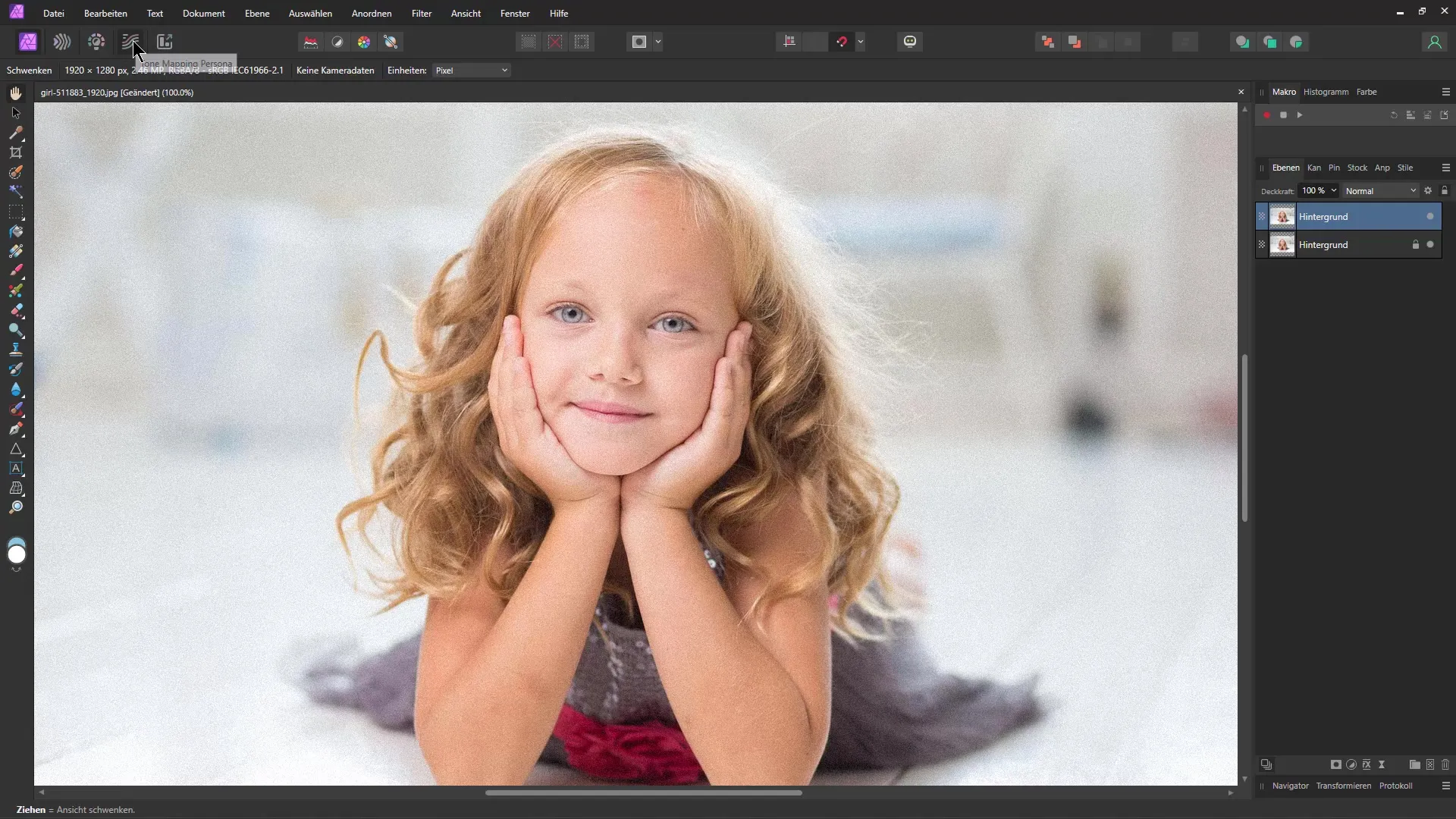
Teraz je čas odstrániť šum. Vráťte sa opäť na Filter a zvoľte Odstrániť šum. Uvidíte, že obrázok získava na jasnosti a detaily sa lepšie vyčnievajú.
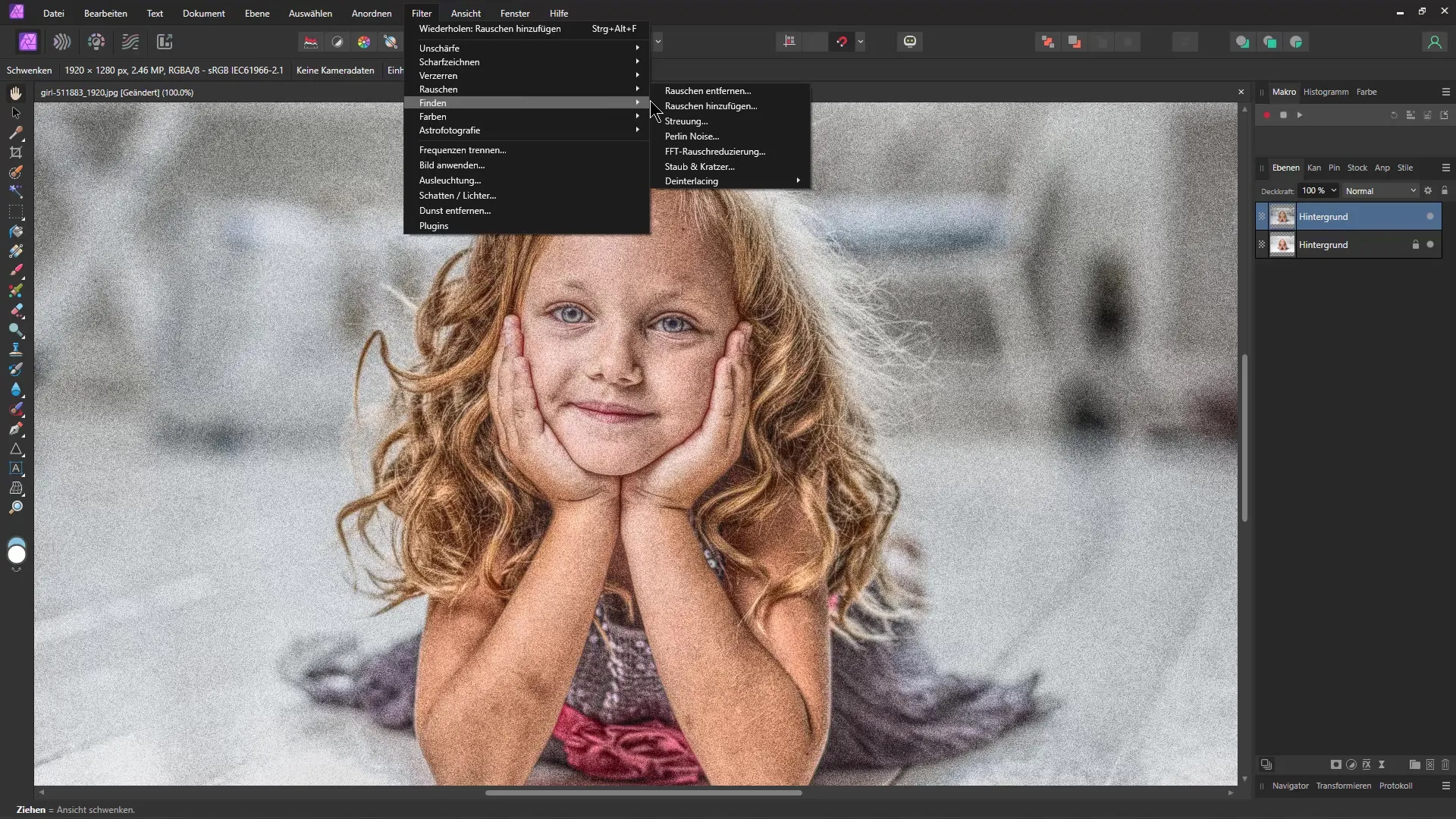
Môžete teraz experimentovať s farbami. Jednoduchý spôsob, ako zosilniť maľovaný vzhľad, je odstrániť alebo upraviť farby. Nastavte hodnotu farby na 100% a sledujte, ako farby zmiznú a detaily zostanú viditeľné. Potvrďte svoje zmeny kliknutím na Uložiť.
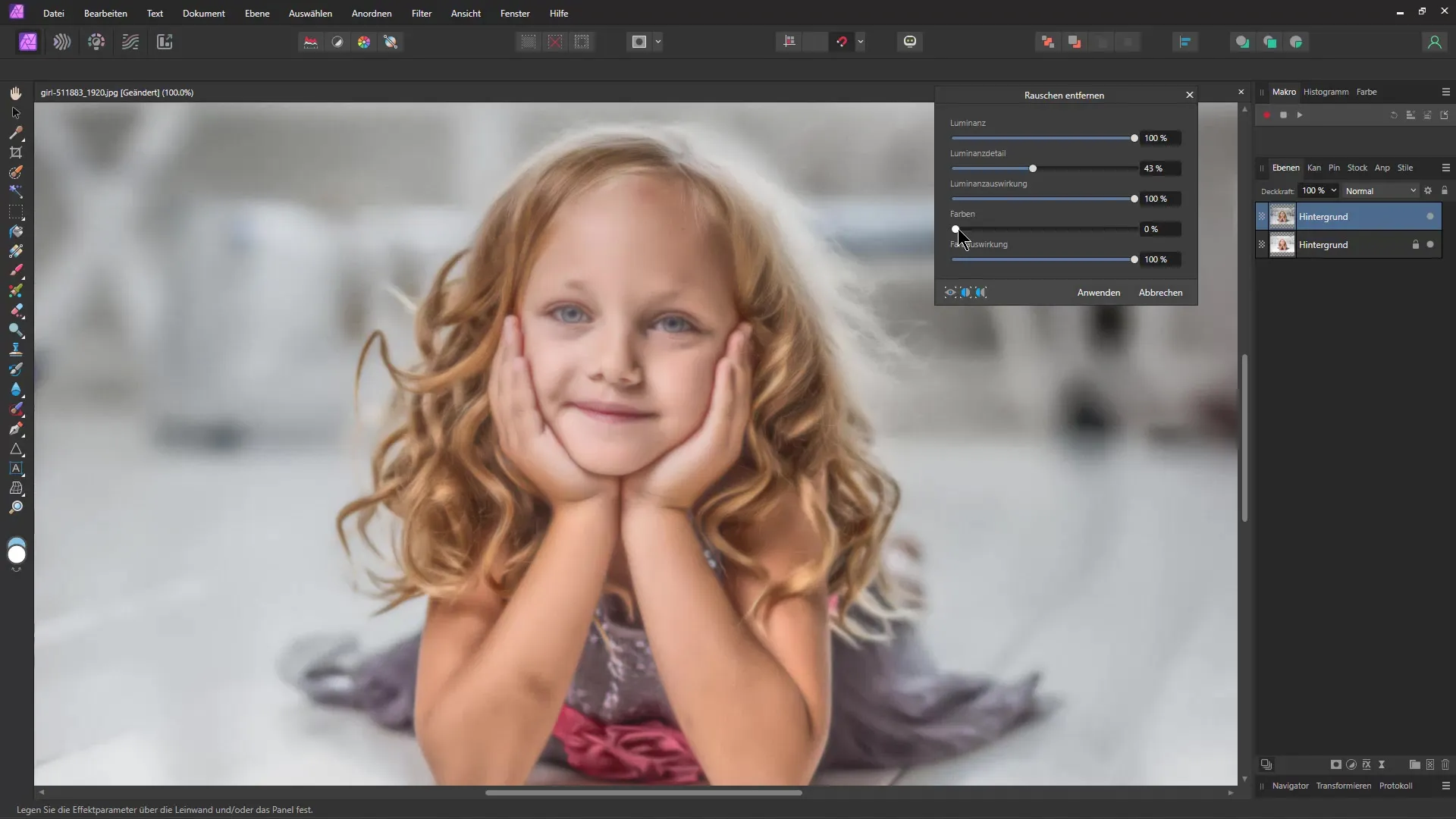
Teraz je čas ďalej zjemniť obrázok. Prejdite na Filter, zvoľte Zvýrazniť a potom Maskovať rozmazanie. Môžete nastaviť hodnoty na približne 150%, aby ste dosiahli jasný efekt.
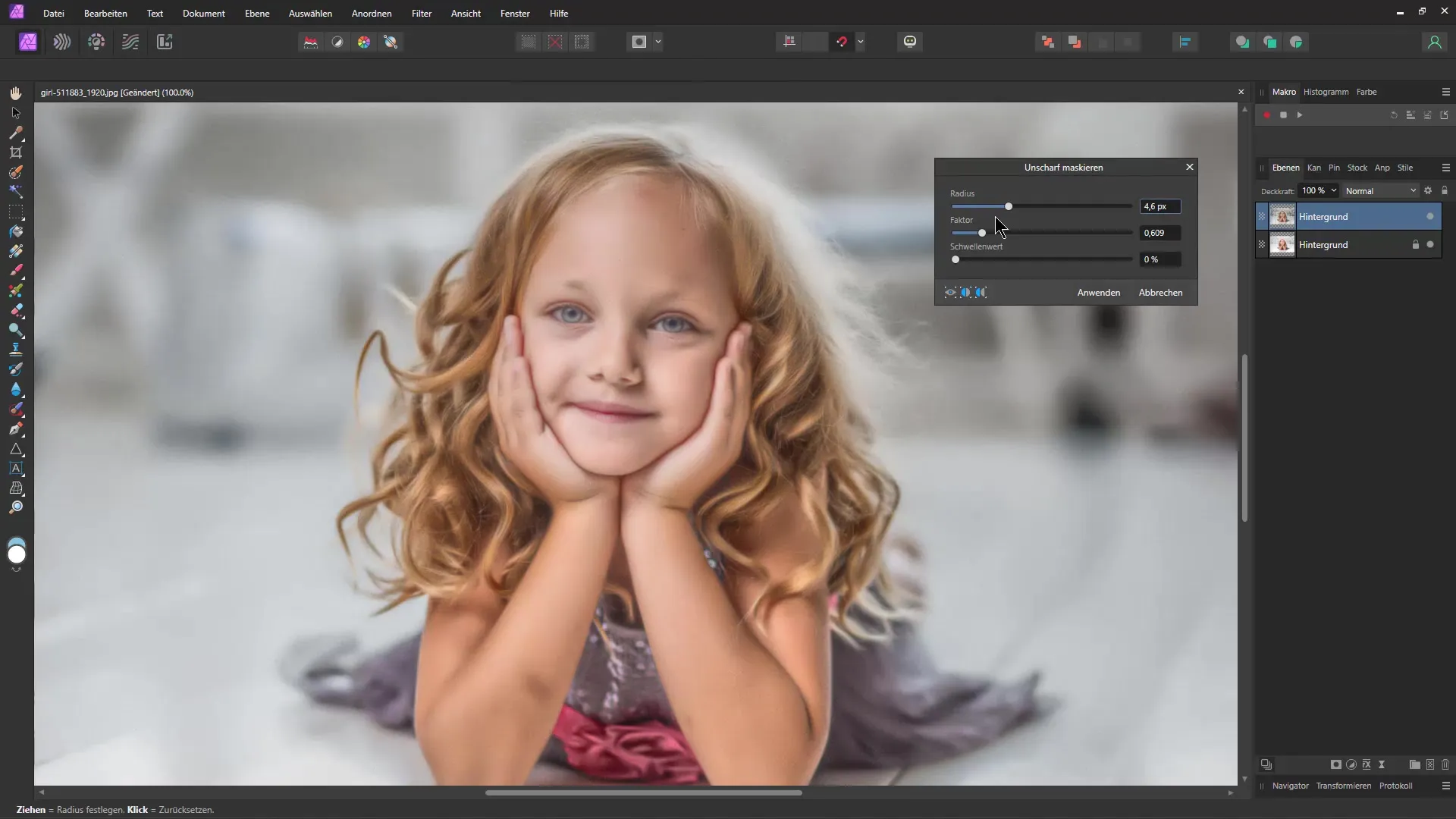
Opakujte proces podľa potreby, kým nebudete spokojní s výsledkom. Choďte opäť na Odstrániť šum, aby ste udržali jasnosť obrazu.
Pri kontrole efektu vašej transformácie by ste mali porovnať pôvodný obraz a upravený obrázok vedľa seba. Uvidíte, že vaša fotografia teraz vyzerá, akoby bola maľovaná olejovými farbami.
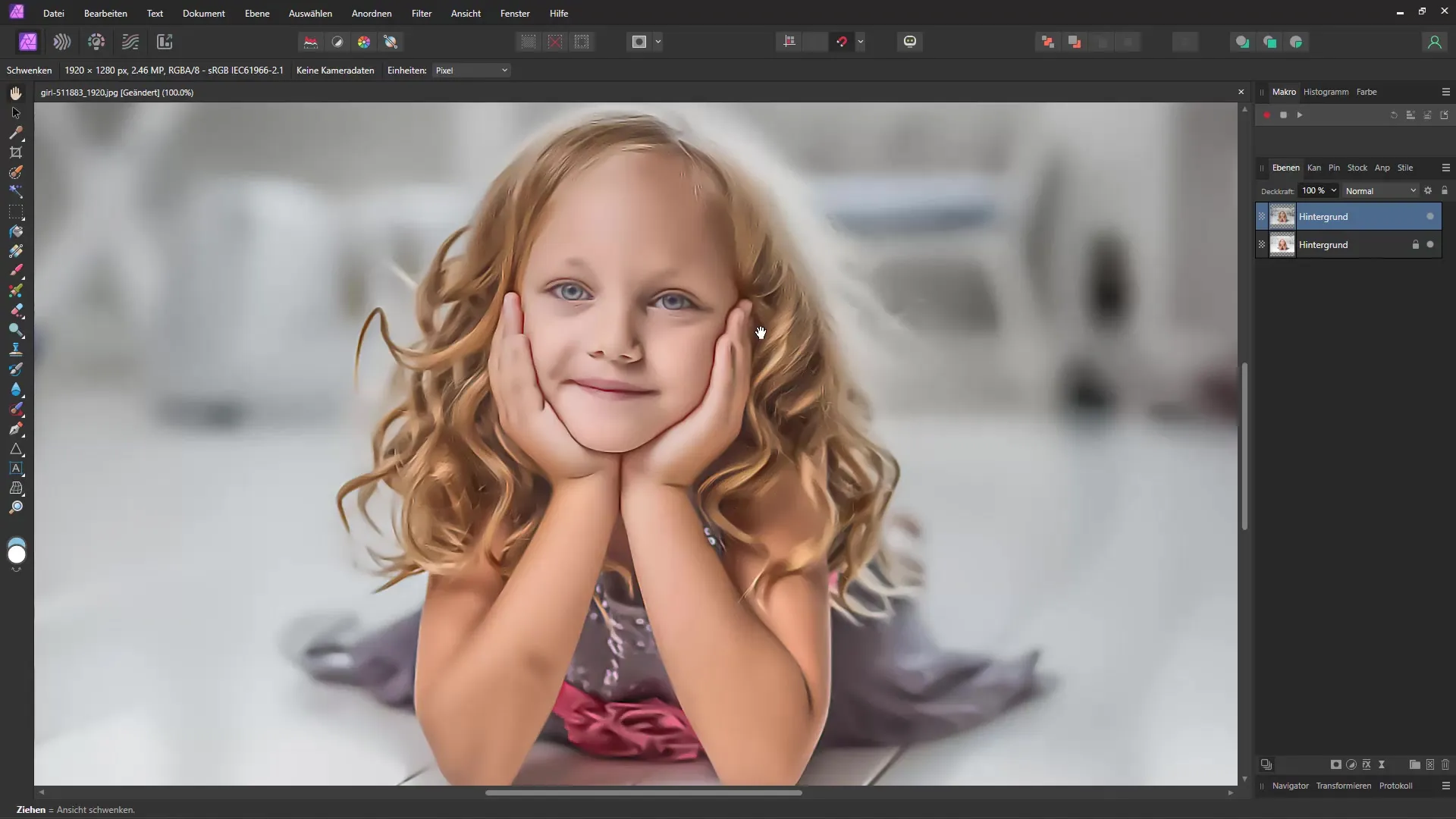
Ak nie ste spokojní s niektorým detailom, neváhajte robiť úpravy. Napríklad môžete zmeniť intenzitu šumu alebo nastavenia monochromatických farieb, aby ste ešte viac zlepšili obrázok a dosiahli ešte pôsobivejší maľovaný vzhľad.
Aby ste pridali dodatočné kontrasty, použite nastavenie Jas/Kontrast. Posuňte posuvník kontrastu nahor, aby ste zosilnili účinok. Uvidíte, že konečný obrázok vyzerá ešte pôsobivejšie.
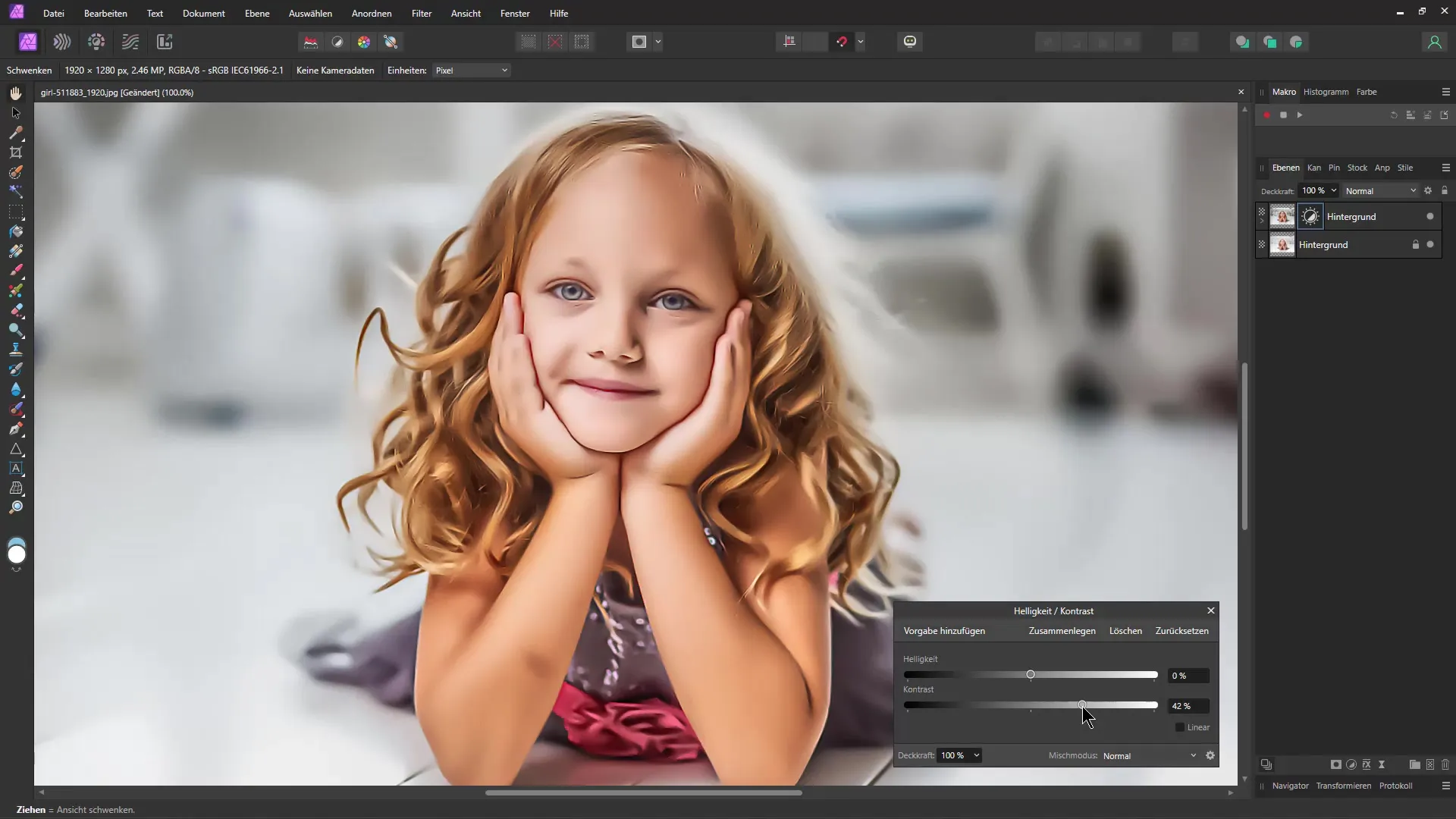
To je všetko! Týmito jednoduchými krokmi môžeš svoje obrázky premeniť na pôsobivé maľby. Dúfam, že si si užil(a) experimentovanie s programom Affinity Photo a teraz môžeš ľahko vytvárať štýlové umelecké diela.
Zhrnutie
V tomto návode si sa naučil(a), ako môžeš s Affinity Photo premeniť fotografie do fantastického maľovaného efektu. S pomocou šumu, tonálneho mapovania a ďalších úprav môžeš dosiahnuť pôsobivé efekty.
Často kladené otázky
Ako môžem pridať šum?Šum môžeš pridať kliknutím na možnosti Filter a potom na pridanie šumu.
Môžem prispôsobiť farby?Áno, farby môžeš prispôsobiť zmenou intenzity farieb v možnostiach šumu.
Ako často by som mal(a) používať zjemňovacie filtre?Používaj zjemňovacie filtre podľa potreby, aby si vyčnieval(a) požadované detaily na obrázku.
Funguje to aj s inými obrázkami?Samozrejme! Tento efekt možno použiť na rôznych obrázkoch na dosiahnutie rôznych štýlov.
Čo robiť, ak sa mi výsledok nepáči?Experimentuj s rôznymi hodnotami vo filtrových a úpravových možnostiach, kým nedosiahneš želaný výsledok.


